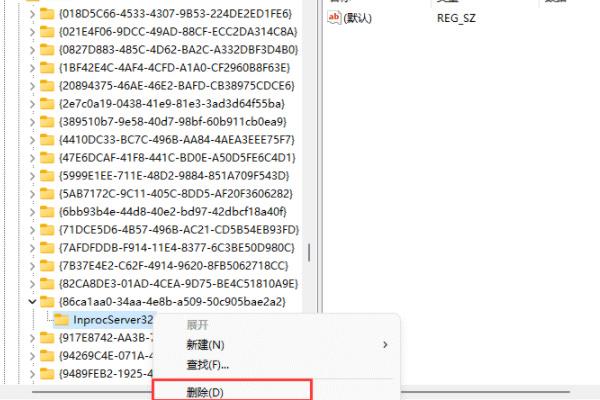众所周知,win11系统对很多的样式都进行了更新,采用了全新的设计,有部分用户对新的右键菜单和开始菜单使用不习惯,想要更换成旧版的,那么应该怎么操作才能够更换,今日的教
众所周知,win11系统对很多的样式都进行了更新,采用了全新的设计,有部分用户对新的右键菜单和开始菜单使用不习惯,想要更换成旧版的,那么应该怎么操作才能够更换,今日的教程就为大伙分享修改方法,希望能够给大伙打来帮助。
操作步骤如下:
1、使用快捷键win+R,打开运行,输入regediit,点击确定。
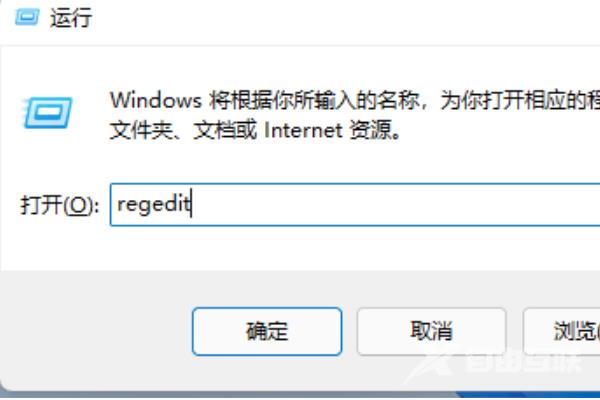
2、打开注册表编辑器后,按顺序进入HKEY_CURRENT_USER\Software\Classes\CLSID路径。
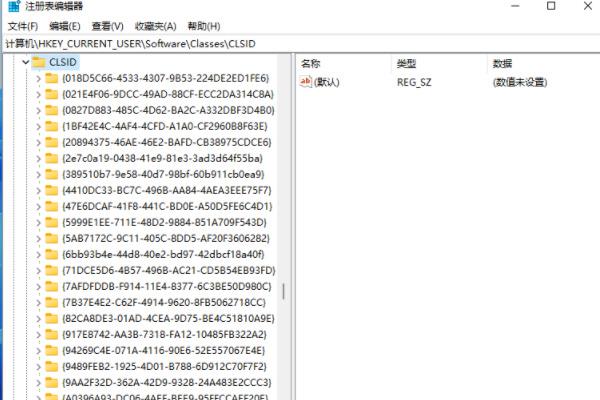
3、然后在右边鼠标右键点击,选择新建,新建名称为{86ca1aa0-34aa-4e8b-a509-50c905bae2a2}。
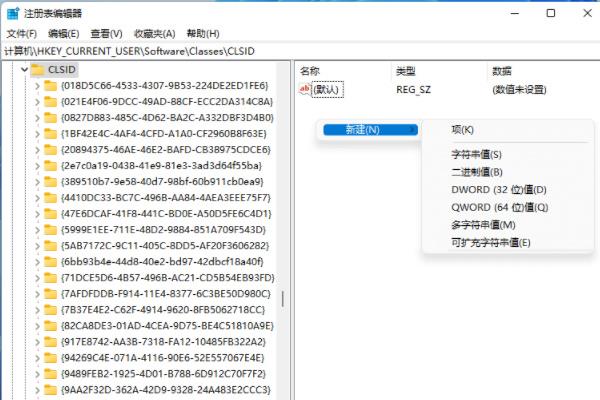
4、鼠标右键点击新建项目,再次选择新建,新建名为Inproserver32。

5、点击Inproserver32,双击默认名称,弹出编辑字符串窗口后,数值数据不用填写,直接点击确定。

6、最后重启点击,即可生效。如需还原WIN11系统右键菜单,只需要将IInproserver32删除即可。